怎么查看电脑显卡 电脑显卡配置怎么看
显卡作为电脑运行的重要一部分,大家在购买指标中一定会衡量显卡配置,不过一些电脑新手在购买了笔记本后,并不知道自己电脑的显卡配置,于是都来问小编,想让小编教教大家查看电脑显卡配置的方法,小编把具体内容放在下文了,大家赶紧来看看吧。

怎么查看电脑显卡?
方法一、
1.在电脑桌面上右击“此电脑”并选择“管理”;
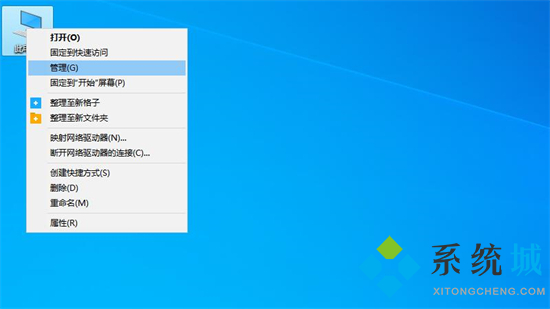
2.进入计算机管理页面后,点击左侧的“设备管理器”;
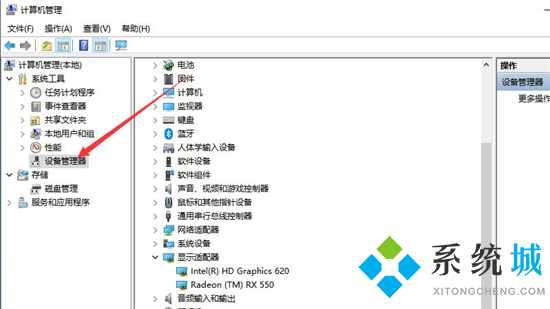
3.在右侧展开“显示适配器”即可查看电脑显卡信息。
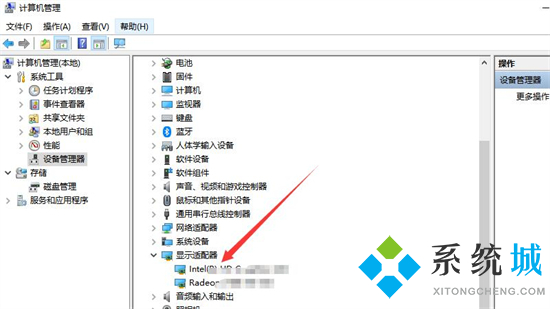
方法二、
1.首先按下win+r的快捷键打开运行窗口,,然后在运行里输入dxdiag,再点击回车;
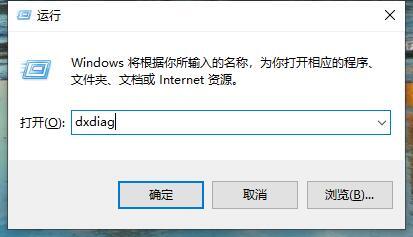
2.电脑打开DX诊断工具后,它会自动开始检查系统硬件的信息,我们等待一会就好;
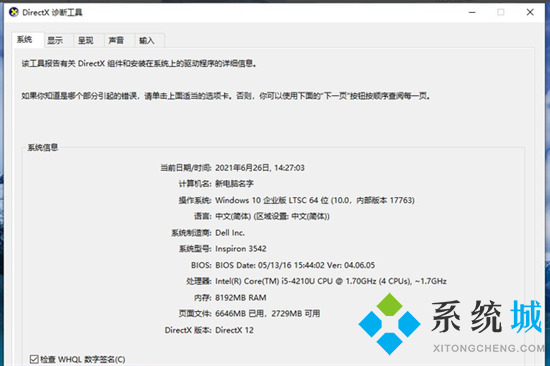
3.点击显示之后就可以看到集成显卡的型号了,如下图信息;
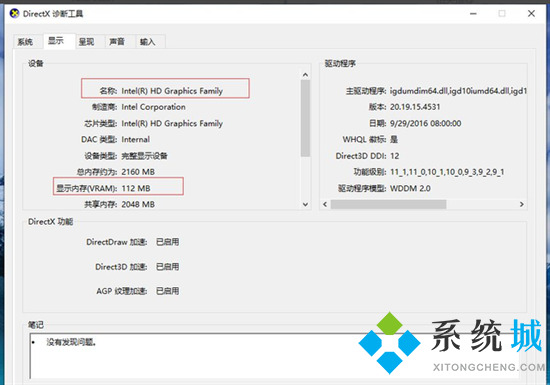
4.点击呈现可以看到独立显卡的型号信息。

mac系统:
1.打开苹果电脑,点击屏幕左上角的苹果图标;
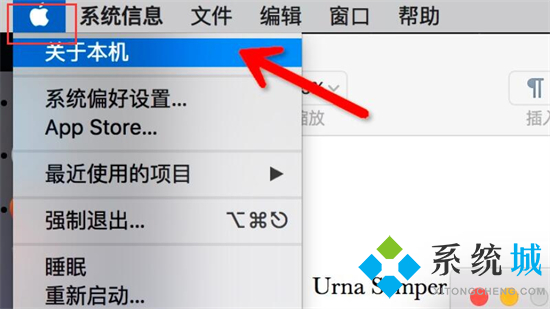
2.在列表菜单中选择“关于本机”选项;
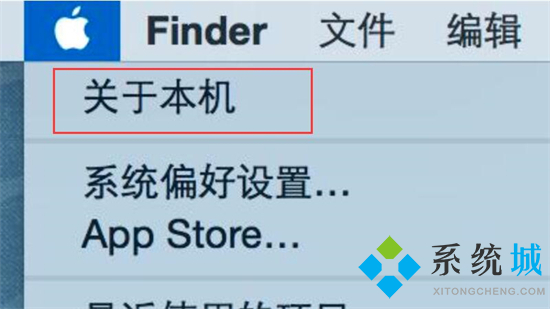
3.图形卡后面的内容就是显卡大小等信息。

以上就是小编为大家带来的怎么查看电脑显卡的方法了,希望能帮助到大家。
我告诉你msdn版权声明:以上内容作者已申请原创保护,未经允许不得转载,侵权必究!授权事宜、对本内容有异议或投诉,敬请联系网站管理员,我们将尽快回复您,谢谢合作!










